win10输入法禁用ime怎么解决
win10输入法禁用ime怎么解决?很多用户在使用win10系统的时候发现输入法禁用IME,那这种情况该怎么解决呢,win10输入法禁用ime怎么解决,win10输入法禁用ime怎么办?下面就和小编一起来看看吧!
1、首先我们进入到win10系统的桌面,然后右击“此电脑”图标,然后在弹出的菜单中选择“属性”选项。
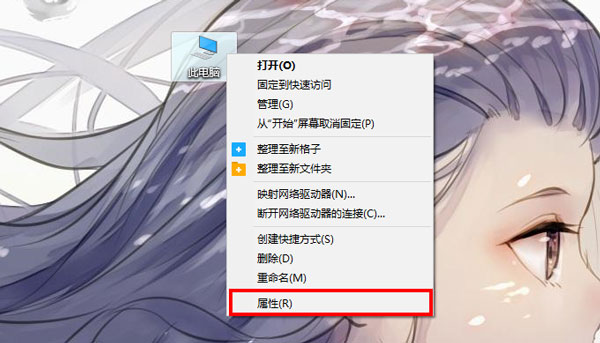
2、然后我们找到界面左上角的控制面板主页选项,点击它,然后就会进入到控制面板的主界面,切换查看方式为大图标/小图标,然后选择“管理工具”选项。
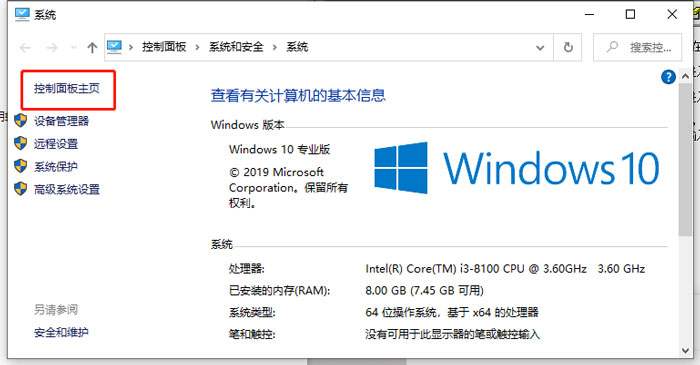
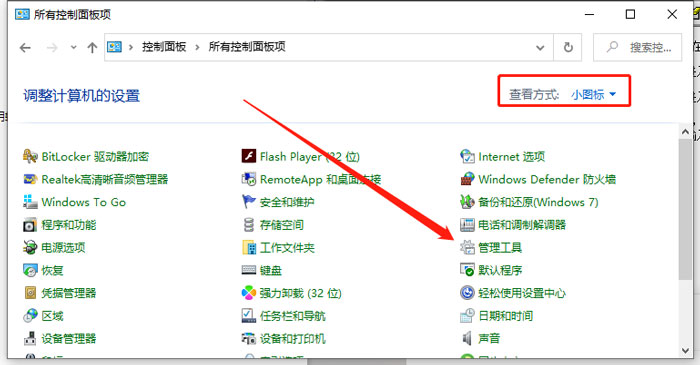
3、进入到管理工具的界面中,选择“任务计划程序”选项,然后就会进入到任务计划程序的界面,点击左侧的任务计划程序库,然后选择microsoft,再选择windows选项。

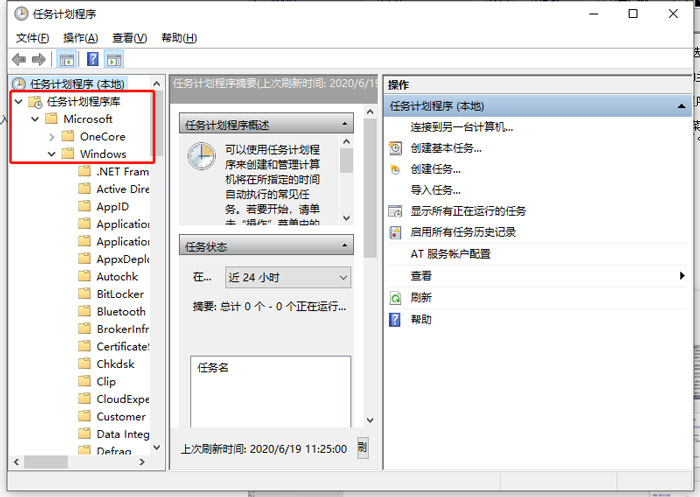
4、选择text services framework文件夹,然后右击msctfmonitor选项,在弹出的右键菜单中选择“运行”选项,然后就可以回到桌面,点击右下角的输入法,这个时候就可以使用输入法输入中文了。
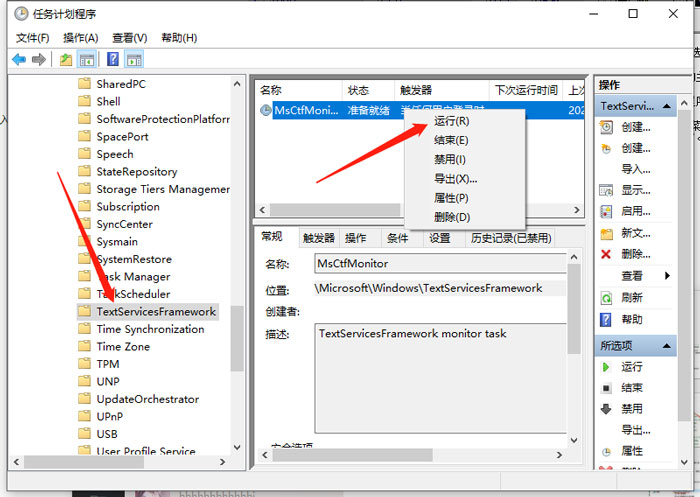
以上就是win10输入法禁用ime怎么解决的全部内容了,希望以上内容对您有所帮助!
猜你喜欢
更多-
 win10系统本地组策略编辑器怎么打开?
win10系统本地组策略编辑器怎么打开?win10 2016-07-24
-
 win10无法开机提示"你的电脑未正确启动"怎么办?
win10无法开机提示"你的电脑未正确启动"怎么办?win10 2016-08-19
-
 Win10开机一直显示"正在准备自动修复"无法启动怎么办?
Win10开机一直显示"正在准备自动修复"无法启动怎么办?win10 2016-12-04
-
 win10Microsoft Store下载的文件在哪里
win10Microsoft Store下载的文件在哪里win10 2020-06-18
-
 Win10如何打开系统属性窗口有哪些方法
Win10如何打开系统属性窗口有哪些方法win10 2015-03-20
